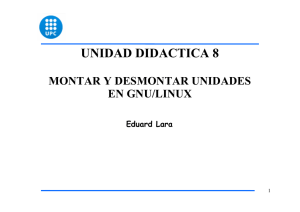Tutorial de Fstab y Montado de Particiones: Parte
Anuncio
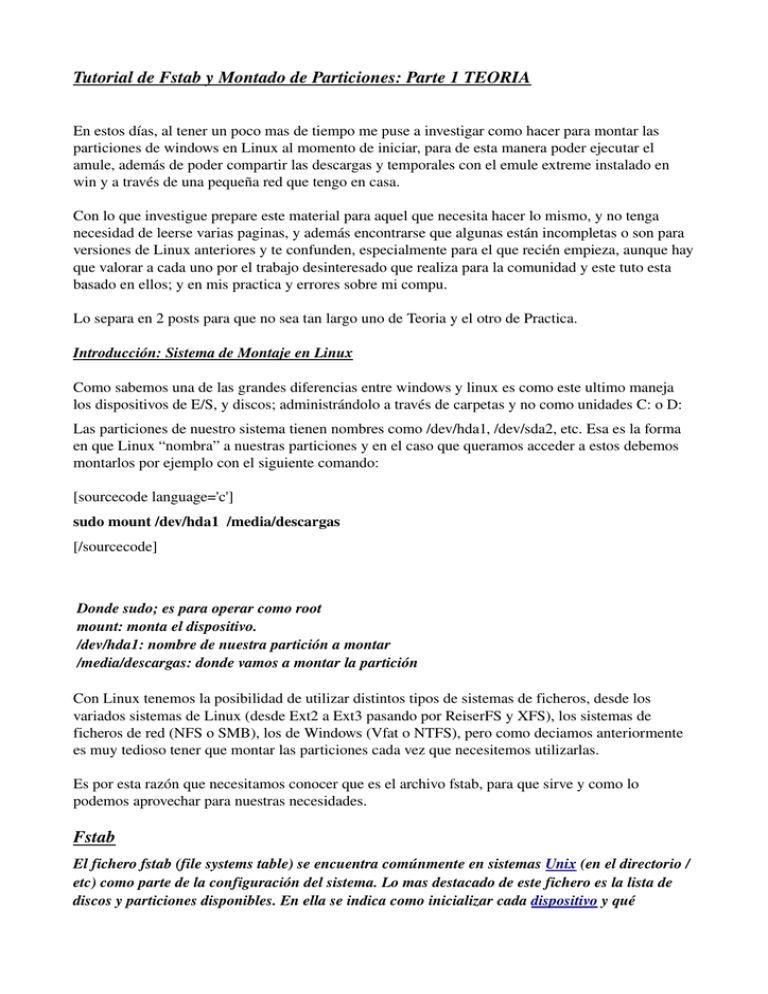
Tutorial de Fstab y Montado de Particiones: Parte 1 TEORIA En estos días, al tener un poco mas de tiempo me puse a investigar como hacer para montar las particiones de windows en Linux al momento de iniciar, para de esta manera poder ejecutar el amule, además de poder compartir las descargas y temporales con el emule extreme instalado en win y a través de una pequeña red que tengo en casa. Con lo que investigue prepare este material para aquel que necesita hacer lo mismo, y no tenga necesidad de leerse varias paginas, y además encontrarse que algunas están incompletas o son para versiones de Linux anteriores y te confunden, especialmente para el que recién empieza, aunque hay que valorar a cada uno por el trabajo desinteresado que realiza para la comunidad y este tuto esta basado en ellos; y en mis practica y errores sobre mi compu. Lo separa en 2 posts para que no sea tan largo uno de Teoria y el otro de Practica. Introducción: Sistema de Montaje en Linux Como sabemos una de las grandes diferencias entre windows y linux es como este ultimo maneja los dispositivos de E/S, y discos; administrándolo a través de carpetas y no como unidades C: o D: Las particiones de nuestro sistema tienen nombres como /dev/hda1, /dev/sda2, etc. Esa es la forma en que Linux “nombra” a nuestras particiones y en el caso que queramos acceder a estos debemos montarlos por ejemplo con el siguiente comando: [sourcecode language='c'] sudo mount /dev/hda1 /media/descargas [/sourcecode] Donde sudo; es para operar como root mount: monta el dispositivo. /dev/hda1: nombre de nuestra partición a montar /media/descargas: donde vamos a montar la partición Con Linux tenemos la posibilidad de utilizar distintos tipos de sistemas de ficheros, desde los variados sistemas de Linux (desde Ext2 a Ext3 pasando por ReiserFS y XFS), los sistemas de ficheros de red (NFS o SMB), los de Windows (Vfat o NTFS), pero como deciamos anteriormente es muy tedioso tener que montar las particiones cada vez que necesitemos utilizarlas. Es por esta razón que necesitamos conocer que es el archivo fstab, para que sirve y como lo podemos aprovechar para nuestras necesidades. Fstab El fichero fstab (file systems table) se encuentra comúnmente en sistemas Unix (en el directorio / etc) como parte de la configuración del sistema. Lo mas destacado de este fichero es la lista de discos y particiones disponibles. En ella se indica como inicializar cada dispositivo y qué configuración utilizar. Con los comandos mount y umount leen este fichero para determinar que opciones utilizar a la hora de montar el dispositivo especificado. Por ejemplo, 'mount /media/musica' montaría en el directorio /media/musica el dispositivo indicado en fstab con las opciones que tiene marcadas, si es que estas se lo permiten. El administrador del sistema se tiene que encargar de mantener este fichero para el mejor uso de los dispositivos. Esto normalmente se hace mediante un editor de texto aunque existen aplicaciones gráficas para los usuarios mas inexpertos, pero en nuestro caso utilizaremos gedit. Ejemplo de Fstab Lo siguiente es un ejemplo de un archivo fstab de un sistema Red Hat Linux: # dispositivo punto de montaje sistema de archivos opciones dump­freq pass­num LABEL=/ / ext3 defaults 1 1 /dev/hda6 swap swap defaults 0 0 none /dev/pts devpts gid=5,mode=620 0 0 none /proc proc defaults 0 0 none /dev/shm tmpfs defaults 0 0 # Dispositivos extraíbles /dev/cdrom /mount/cdrom udf,iso9660 noauto,owner,kudzu,ro 0 0 /dev/fd0 /mount/floppy auto noauto,owner,kudzu 0 0 /dev/sdb /mount/usb vfat rw,user,noauto 0 0 # Partición NTFS de Windows XP /dev/hda1 /mnt/WinXP ntfs­3g quiet,defaults,locale=en_US.utf8,umask=0 0 0 # Partición compartida entre Windows y Linux /dev/hda7 /mnt/compartidos vfat umask=000 0 0 Componentes del Fstab El fstab se compone de 6 secciones: # file system mount point type options dump pass Las columnas significan lo siguiente: 1. file system o nombre del dispositivo es el directorio lógico que hace referencia a una partición o recurso. Por ejemplo: /dev/hda1, /dev/sda, etc. 2. mount point o punto de montaje es el lugar en el cual se proyectaran los datos del sistema de archivos, es donde sera montado el dispositivo físico, este puede ser desde una carpeta del sistema como una carpeta creada por el usuario o el root, es decir, el punto de montaje es aquel que el usuario desee que sea, por orden es aconsejable que sea en /media/ 3. type o sistema de archivos es justamente el tipo de sistema en que la particion esta definida. Por ejemplo: ext3, ntfs, vfat, etc 4. options o Opciones es el lugar donde especificar diversos parámetros tales como si se desea que el sistema de archivos sea montado durante el inicio. (kudzu es una opción especifica de Red Hat y Fedora Core.) 5. dump­freq permite ajustar el planificador de archivos, puede poseer el valor 0 o 1, en ella se guardan los errores en tiempo de sistema que ha reportado el sistema de archivos. Al activarlo (1) se hará un backup con las opciones, creando backup por si surge algún tipo de problema, lo normal es tenerlo desactivado (0), ya que rara vez se produce un error. 6. pass­num permite indicar el orden en que la aplicación fsck escaneará la partición en busca de errores durante el inicio, aquí le podemos dar un orden para que el inspector de consistencia pueda realizar un escaneo, si esta en 0 no se comprueba el sistema de fichero. Opciones comunes para todos los sistemas de archivos Como los sistemas de archivos de /etc/fstab serán ocasionalmente montados utilizando mount no es de extrañar que el campo de opciones contenga simplemente una lista de opciones separadas por comas que serán pasadas directamente al intentar montar un sistema de archivos. Las opciones comunes a todos los sistemas de archivos son: auto / noauto Con la opción auto, el dispositivo será montado automáticamente durante el inicio o en caso de que el comando mount ­a sea ejecutado. auto es el valor por defecto. Si no se desea que el dispositivo se monte automáticamente, se deberá substituir por noauto. En el caso de que deseemos que el dispositivo se monte al inicio deberemos poner en auto. En el caso de noauto lo vamos a utilizar con disqueteras, cd­roms, pendrives, etc. Es decir, todos aquellos dispositivos que no es necesario que se monte con el arranque del sistema. dev / nodev Interpretar / no interpretar dispositivos especiales de bloques en el sistema de archivos. Los dispositivos especiales de bloques son similares a discos (donde se puede acceder a los datos dado un número de bloque, y p.ej. tiene sentido tener un caché de bloques). Todos los otros dispositivos son ficheros especiales de caracteres. Hace tiempo la distinción era diferente: la E/S a un fichero especial de caracteres sería sin búfer, y a un fichero especial de bloques, con búfer. exec / noexec exec permite ejecutar binarios que están en la partición, mientras que noexec lo impide. noexec puede resultar útil en una partición que contenga binarios se deseen ejecutar en el sistema, o que no deban ser ejecutados. Este podría ser el casod e la partición de Windows. Noexec impide la ejecución de cualquier archivo en el dispositivo en el que esta opción sea activada, esta opción suele ser muy útil cuando en una misma maquina diversos usuarios tienen acceso a un mismo dispositivo y no queremos que estos puedan ejecutar archivos en los dispositivos, con esto ganamos en seguridad, ya que impedimos que los usuarios puedan ejecutar cualquier tipo de archivo “maligno” a través del cual lo que realmente quiere conseguir es escalar privilegios en el sistema, por ejemplo. ro Montar para sólo lectura. rw Montar el sistema de archivos para lectura/esctritura. Utilizando esta opción muchos nuevos usuarios confusos por no poder escribir en sus discos o particiones de Windows pueden solucionar el problema. sync / async Esta opción indica la manera en que se debe realizar la entrada y salida del sistema de archivos. sync especifica que se realice de manera síncrona. Para verlo en un ejemplo de un fstab, nótese que esta opción aparece en la unidad de discos flexibles. En particular sirve, si se está escribiendo en una unidad con la opción activada, para que los cambios sean realizados físicamente en el dispositivo a la vez que se invoca el comando correspondiente. suid / nosuid Permite / bloquea la operación sobre los bits suid y sgid. user / nouser Permite a cualquier usuario montar el sistema de archivos. Implica directamente las opciones noexec, nosuid y nodev a menos que se especifiquen otras. Si se utiliza la opción nouser, solo el usuario root podrá montar el sistema de archivos. defaults Utiliza las opciones por defecto: rw,suid,dev,exec,auto,nouser,async. Otras Opciones Ademas debemos tener en cuenta otras opciones dependiendo del sistema de archivos que utilicemos. Por ejemplo. Para nuestra partición ntfs o vfat vamos a necesitar, la opcion umask. umask=nnn, dmask=nnn, fmask=nnn Establece mascara de usuario para la creación de archivos, umask, y lo mismo para sólo directorios, dmask y sólo archivos, fmask. Detalles de umask. umask (abreviatura de user mask, máscara de usuario) es una orden y una función en entornos POSIX que establece los permisos por defecto para los nuevos archivos y directorios creados por el proceso actual. Los sistemas Unix modernos permiten que las máscaras se especifiquen de dos modos: • • Un permiso por defecto, también llamado máscara simbólica. Por ejemplo, u=rwx,g=rwx,o= Un número en octal que controla qué permisos se enmascararán (no se establecerán) para cualquier nuevo archivo, por ejemplo, 007. Permisos básicos Existen tres permisos independientes, llamados permisos básicos, que pueden ser permitidos (estado 1) o denegados (estado 0) a un archivo y/o directorio • • • r ­ lectura w ­ escritura x ­ ejecución Ejemplos de Configuraciones para el Fstab # file system mount point type options dump pass CD­ROM sera montado en /media/cdrom0, antes se debe crear la carpeta sino ya no existe. # file system mount point type options dump pass /dev/hdd /media/cdrom0 iso9660 ro,user,noauto 0 0 ubicación del dispositivo: /dev/hdd punto de montaje o donde se montara: /media/cdrom0 sistema de archivo: iso9660 Opciones: ro: solo lectura user: cualquier usuario puede montar o desmontar este dispositivos noauto: no se automontara al inicio del sistema 0 0 : dump y pass desactivados. PENDRIVE # file system mount point type options dump pass /dev/sda /mnt/pendrive auto rw,user,noauto 0 1 Tutorial de Fstab y Montado de Particiones: Parte 2 Practica Ahora por fin basta de tanta teoría ¿Como hago para que mis particiones se monten al inicio del sistema? 1° Identificar cual es nuestra Partición: El nombre de nuestras particiones se almacena en la carpeta del sistema /dev, y los montajes actualmente se suelen hacer en la carpeta /media (antiguamente en /mnt). Pero ¿Cómo sabemos el nombre de nuestra partición? A) Por Consola Vamos a Aplicaciones/accesorios/terminal y Utilizando la consola, escribimos: df ­h (Nos mostrara las particiones) o sudo fdisk ­l (Otro comando que hará lo mismo) Imagen consola B) Pro medio del Gparted Instalamos el Gparted sudo apt­get update sudo apt­get install gparted Con esto ya deberemos tener listo Gparted en el menú de sistema/administración: Imagen de Gparted Ahora si podemos identificar sin problemas nuestra partición, ya sea por el tipo de sistema de archivos, tamaño o espacio disponible (conoces tu disco duro, cierto?). Lo que necesitamos identificar es el nombre del dispositivo; normalmente Linux maneja las particiones con nombres como: /dev/sda1 (primera partición primaria del disco duro NTFS) /dev/sda2 (Segunda partición primaria del disco duro NTFS) Todas estas dentro de una partición Extended /dev/sda5 (Tercera Particion del disco duro NTFS) /dev/sda6 (Partición Swap) /dev/sda7 (Partición Linux) C) Identificamos la Partición a montar Podemos dar click en la partición que nos interesa montar y de inmediato esta es resaltada, la partición que queremos montar es la NTFS. En este caso es /dev/sda5 (Tercera Partición del disco duro NTFS) Donde tengo el emule, Ares, descargas, temporales, etc. Imagen 2 del gparted 2° Preparar la ubicación en un Directorio. Aquí debemos decidir como se llamara nuestra partición y donde la ubicaremos? En el caso de la ubicación, por omisión ubuntu monta discos duros y dispositivos en: /media , así que nosotros también lo vamos a hacer Respecto al nombre, debemos definirlo nosotros mismos, en mi caso mi partición es donde yo realiza las descargas, así que la llame: /media/Descargas Para poder montar Descargas, necesitamos crear una carpeta en la cual montarse, para eso ejecutamos el siguiente comando en la terminal: A.­ En consola, hacer un sudo nautilus o sudo konqueror (si es GNOME o KDE respectivamente) y una vez hecho esto crear la carpeta en modo gráfico desde la ventana que se abra en /media, creamos la carpeta datos. B.­ En consola: sudo mkdir /media/Descargas 3°. Modificando el Fstab Ahora vamos a montar nuestra partición editando el archivo /etc/fstab, que es donde se almacenan las direcciones donde se montan nuestros discos duros. Para ello ejecutamos este comando en la terminal: sudo gedit /etc/fstab (Aca podemos utilizar cualquier editor como kedit si tenemos KDE) Se abrirá una ventana del editor de textos mostrando el contenido de nuestro fstab. Lo que haremos será agregar al final del archivo (procurando no mover el resto, ya que eso podría traer consecuencias indeseables al sistema), la siguiente línea: /dev/sda5 /media/Descargas ntfs umask=000 0 1 Imagen del fstab. Cualquier cosa consultamos el man mount en una consola. Guardar los cambios y cerrar gedit. 4° Ah Probar se ha dicho Ahora reiniciamos y cruzamos los dedos (no se preocupen si no modificaron otra cosa, jeje) ya deberian tener su partición funcionando a mil y sino reinician o pueden ejecutar el siguiente comando para que se monten las particiones de una: sudo mount ­a Cualquier error como me salio a mi al principio, vuelvan a controlar todo, realicen los cambios y reinicien. Aca una imagen del emule al inicio del sistema, antes tenia que montar la particion e luego iniciar el emule, ahora no hace falta. Imagen del Emule Fuentes: http://es.wikipedia.org/wiki/Fstab http://pcobsesion.wordpress.com/2007/06/04/montar­unidades­fisicas­fstab/ http://caosyentropia.blogspot.com/2007/07/montar­particiones­desde­el­inicio.html http://www.lugsaju.com.ar/2005/12/que­es­el­fstab.html http://logantux.wordpress.com/2007/01/05/a/ http://manuales.espaciolinux.com/documento­310